论文部分内容阅读
摘 要:Word是目前进行文字处理操作时最常用的工具软件,而Shift键在Word中的作用很大,和其他键组合起来使用,可发挥更大的作用。本文例举了Shift键与其他键组合的功用,以与读者共享。
关键词:Word Shift键 使用
Word是目前进行文字处理操作时最常用的工具软件,它的功能十分强大,在学会基本的使用方法后,再掌握一些操作技巧,会使我们的工作更加顺畅,更加轻松!
“Shift”键在Word中的作用很大,和其他键组合起来使用,可发挥更大的作用。
一、使用Shift组合键选定文本

三、输入符号
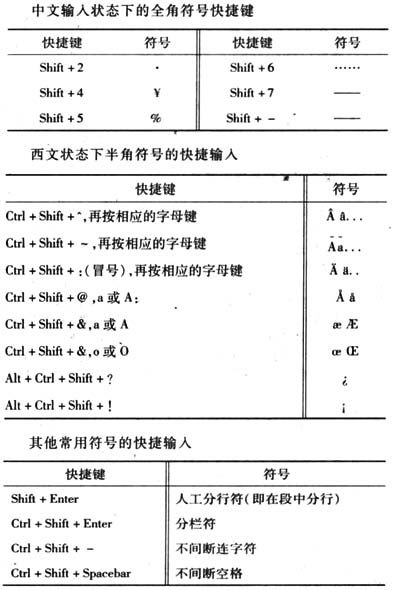
四、表格中的应用
1. 调整行序
用Shift+Alt+↑(或↓)方向键能够调整文档中段落的顺序,也可以调整Word表格中的行序。将插入点置于要调整行的任意一个单元格内(或行尾段落标记前),按下Shift+Alt键,然后按上下方向键,按↑键可使该行在表格内向上移动,按↓键可使该行向下移动。
2. 拆分表格
例如有一个四行表格,如果要拆分为上下两个两行表格,可先选择第三、第四行(或这两行中的部分连续单元格,不连续选择仅对选择区域的最后一行有效),然后按Shift+Alt+↓,即可按要求拆分表格。
相对于“表格”菜单中的“拆分表格”命令,用这种方法拆分表格更加自由,因为它可以把表格中间的某几个连续的行拆分出来,成为一个独立的表格,方法同上:先选择这几行(或部分连续单元格),然后按Shift+Alt+↓,这些行会向表格下部移动,当到达表格底部后再按一次Shift+Alt+↓,即可完成拆分。
3. 合并表格
用Shift+Alt+ ↑(或↓)可以合并表格,甚至扩越表格间的普通段落合并表格。
4. 改变表格中文本的大纲级别
将插入点置于表格中的某一单元格内,按下Shift+Alt键,再按→键,此行文字样式即变为标题2(如果按←键,则变为标题1)。再按→或←键可以使该行文字样式在标题1和标题2间切换。
五、编辑图形
1. 按住Shift键使用椭圆和长方形绘图工具,可以绘制出圆形和正方形。
2. 按住Shift键和Ctrl键用椭圆和长方形绘图工具,可以起点为中心绘制圆形和正方形。
3. 按住Shift键画直线,角度每次变化固定为15°。
4. 图片旋转时,按住Shift键;每次旋转角度限制在15°。
5. 按住Shift键移动图形对象时,对象按垂直或水平方向移动。
6. 同时按住Ctrl键和Shift键移动对象,可以在垂直或水平方向复制对象。
7. 同时按住Alt键和Shift键移动对象,可以在垂直或水平方向精确调整大小或位置。
8. 按住“Shift”键,依次单击每一个图形,然后单击鼠标右键,从快捷菜单中选择“组合/组合”命令,可以快速组合多个对象。
六、其他应用
1. Shift + Delete键=剪切
当我们选中一段文字后,按住Shift并按动Delete键就相当于执行了剪切命令,所选的文字会被直接复制到剪贴板中,非常方便。
2. Shift + Insert键=粘贴
这条命令与上一个剪切命令相对应,按住Shift并按动Insert键时就相当于执行了粘贴命令,保存在剪贴板里的最新内容会被直接复制到当前光标处,与上面的剪切命令配合,可以大大加快文章的编辑效率。
3. Shift + F10键=鼠标右键
按住Shift并按动F10功能键就相当于在当前位置执行了鼠标右键命令,在鼠标不灵时可以不妨试试。
4. Shift + “保存”命令=全部保存
在按住Shift键的情况下点击“文件”菜单,您会发现原来的“保存”命令变成了“全部保存”,而它的作用也就是快速保存当前所有打开的Word文档。
5. Shift + “关闭”命令=全部关闭
有了“全部保存”,自然还要有“全部关闭”,操作方法仍然同上,按住Shift键后再点击“文件”菜单,原来的“关闭”也就会变成“全部关闭”了。
6. “Ctrl+Shift+>(<)”键快速更改字号
要改变word文档中文字字号的大小,常规的方法是利用工具栏中的字号工具,但还有更快捷方法可用:选择要更改大小的文字后,如果要加大文字号,按下“Ctrl+Shift+>”即可;要减小,按下“Ctrl+Shift+<”。
七、用图文场移动多个对象
图文场是Word中另外一种剪切板,可以存储已剪切的多个项目。你可用它移动两个或更多不相邻的项目。具体方法为:(1)选中要移动的文本或图形,再按下Ctrl+F3组合键移至图文场,对每个要移的项目重复此步骤;(2)单击要插入图文场的位置;(3)若插入图文场内容而并清空图文场,可按下Ctrl+Shift+F3组合键,若只插入图文场内容而不清空图文场,可按住Shift键,选择“插入”菜单中“自动图文集”命令,再单击“自动图文集”,然后在“请在此键入自动图文集词条”框中,单击“图文场”,选择“插入”按钮即可。
关键词:Word Shift键 使用
Word是目前进行文字处理操作时最常用的工具软件,它的功能十分强大,在学会基本的使用方法后,再掌握一些操作技巧,会使我们的工作更加顺畅,更加轻松!
“Shift”键在Word中的作用很大,和其他键组合起来使用,可发挥更大的作用。
一、使用Shift组合键选定文本

三、输入符号
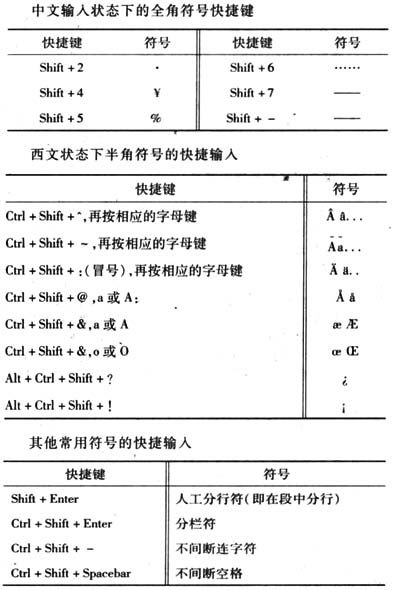
四、表格中的应用
1. 调整行序
用Shift+Alt+↑(或↓)方向键能够调整文档中段落的顺序,也可以调整Word表格中的行序。将插入点置于要调整行的任意一个单元格内(或行尾段落标记前),按下Shift+Alt键,然后按上下方向键,按↑键可使该行在表格内向上移动,按↓键可使该行向下移动。
2. 拆分表格
例如有一个四行表格,如果要拆分为上下两个两行表格,可先选择第三、第四行(或这两行中的部分连续单元格,不连续选择仅对选择区域的最后一行有效),然后按Shift+Alt+↓,即可按要求拆分表格。
相对于“表格”菜单中的“拆分表格”命令,用这种方法拆分表格更加自由,因为它可以把表格中间的某几个连续的行拆分出来,成为一个独立的表格,方法同上:先选择这几行(或部分连续单元格),然后按Shift+Alt+↓,这些行会向表格下部移动,当到达表格底部后再按一次Shift+Alt+↓,即可完成拆分。
3. 合并表格
用Shift+Alt+ ↑(或↓)可以合并表格,甚至扩越表格间的普通段落合并表格。
4. 改变表格中文本的大纲级别
将插入点置于表格中的某一单元格内,按下Shift+Alt键,再按→键,此行文字样式即变为标题2(如果按←键,则变为标题1)。再按→或←键可以使该行文字样式在标题1和标题2间切换。
五、编辑图形
1. 按住Shift键使用椭圆和长方形绘图工具,可以绘制出圆形和正方形。
2. 按住Shift键和Ctrl键用椭圆和长方形绘图工具,可以起点为中心绘制圆形和正方形。
3. 按住Shift键画直线,角度每次变化固定为15°。
4. 图片旋转时,按住Shift键;每次旋转角度限制在15°。
5. 按住Shift键移动图形对象时,对象按垂直或水平方向移动。
6. 同时按住Ctrl键和Shift键移动对象,可以在垂直或水平方向复制对象。
7. 同时按住Alt键和Shift键移动对象,可以在垂直或水平方向精确调整大小或位置。
8. 按住“Shift”键,依次单击每一个图形,然后单击鼠标右键,从快捷菜单中选择“组合/组合”命令,可以快速组合多个对象。
六、其他应用
1. Shift + Delete键=剪切
当我们选中一段文字后,按住Shift并按动Delete键就相当于执行了剪切命令,所选的文字会被直接复制到剪贴板中,非常方便。
2. Shift + Insert键=粘贴
这条命令与上一个剪切命令相对应,按住Shift并按动Insert键时就相当于执行了粘贴命令,保存在剪贴板里的最新内容会被直接复制到当前光标处,与上面的剪切命令配合,可以大大加快文章的编辑效率。
3. Shift + F10键=鼠标右键
按住Shift并按动F10功能键就相当于在当前位置执行了鼠标右键命令,在鼠标不灵时可以不妨试试。
4. Shift + “保存”命令=全部保存
在按住Shift键的情况下点击“文件”菜单,您会发现原来的“保存”命令变成了“全部保存”,而它的作用也就是快速保存当前所有打开的Word文档。
5. Shift + “关闭”命令=全部关闭
有了“全部保存”,自然还要有“全部关闭”,操作方法仍然同上,按住Shift键后再点击“文件”菜单,原来的“关闭”也就会变成“全部关闭”了。
6. “Ctrl+Shift+>(<)”键快速更改字号
要改变word文档中文字字号的大小,常规的方法是利用工具栏中的字号工具,但还有更快捷方法可用:选择要更改大小的文字后,如果要加大文字号,按下“Ctrl+Shift+>”即可;要减小,按下“Ctrl+Shift+<”。
七、用图文场移动多个对象
图文场是Word中另外一种剪切板,可以存储已剪切的多个项目。你可用它移动两个或更多不相邻的项目。具体方法为:(1)选中要移动的文本或图形,再按下Ctrl+F3组合键移至图文场,对每个要移的项目重复此步骤;(2)单击要插入图文场的位置;(3)若插入图文场内容而并清空图文场,可按下Ctrl+Shift+F3组合键,若只插入图文场内容而不清空图文场,可按住Shift键,选择“插入”菜单中“自动图文集”命令,再单击“自动图文集”,然后在“请在此键入自动图文集词条”框中,单击“图文场”,选择“插入”按钮即可。